以前にDockerでBitnami Redmineを構築する方法について紹介しました。
もちろんそのままで利用できるのですが、Redmineを利用しているほとんどの方はPluginを追加して使っているはずです。
当然、コンテナで作成したRedmineへPluginを追加することは可能です。
そこで、Pluginを追加したいと思います。今回は例としてよくアジャイル開発で利用されるScrum Pluginを追加してみたいと思います。
Scrum Pluginは便利なのですが、使えるようになるまでの初期設定も結構たいへんなので、その設定方法まで記載したいと思います。
Scrum Redmine Pluginについて
はじめに Scrum Redmine Pluginについて説明いたします。
Redminでアジャイル開発を行う際には「Scrum」という手法を用いて開発を進めていくことがほとんどかと思います。
Scrumチームというものを作成し、Sprintという期間を区切って小さいサイクルで成果物を出していく手法です。
このScrum Pluginを用いることでScrumにおけるタスク管理として「カンバンを使ったSprint計画」および「バックログ」を利用することできるようになります。無料です。
よく見たことがあると思いますが、以下の様な画面です。
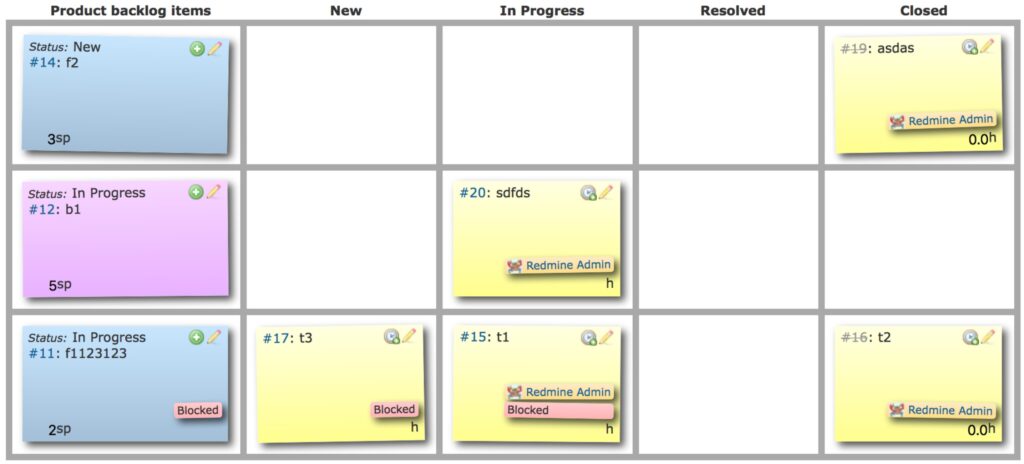
コンテナへのScrum Redmine Pluginのインストール
それでは早速コンテナへScrum Redmine Pluginのインストールを行っていきます。
前回で作成したコンテナの中に接続してプラグインをインストールします。
現在は、以下の様な形で2台のコンテナで構成されています。
PS C:\Docker\bitnami-docker-redmine> docker-compose ps
Name Command State Ports
---------------------------------------------------------------------------------------------------
bitnami-docker-redmine_postgresql_1 /opt/bitnami/scripts/postg ... Up 5432/tcp
bitnami-docker-redmine_redmine_1 /app-entrypoint.sh /run.sh Up 0.0.0.0:80->3000/tcpredmine側のコンテナに接続します。
PS C:\Docker\bitnami-docker-redmine> docker exec -it bitnami-docker-redmine_redmine_1 /bin/bash
root@a20ca4340d18:/#まずはpluginディレクトリに移動してScrum Pluginをダウンロードしてから展開します。
PS C:\Docker\bitnami-docker-redmine> docker exec -it bitnami-docker-redmine_redmine_1 /bin/bash
root@a20ca4340d18:/# cd /bitnami/redmine/plugins
root@a20ca4340d18:/bitnami/redmine/plugins# curl -O https://redmine.ociotec.com/attachments/download/546/scrum-v0.21.0.tar.gz
% Total % Received % Xferd Average Speed Time Time Time Current
Dload Upload Total Spent Left Speed
100 439k 100 439k 0 0 200k 0 0:00:02 0:00:02 --:--:-- 200k
root@a20ca4340d18:/bitnami/redmine/plugins# tar xvf scrum-v0.21.0.tar.gzScrum Pluginの展開ができたらgemファイルのあるディレクトリに移動して適用します。
root@a20ca4340d18:/bitnami/redmine/plugins# cd /opt/bitnami/redmine/
root@a20ca4340d18:/opt/bitnami/redmine# RAILS_ENV=production bundle exec rake redmine:plugins:migrate
.
(略)
.
== 20161115112100 UpdateSprintsDateConstraints: migrating =====================
-- change_column(:sprints, :sprint_start_date, :date, {})
-> 0.0011s
-- change_column(:sprints, :sprint_end_date, :date, {})
-> 0.0009s
== 20161115112100 UpdateSprintsDateConstraints: migrated (0.0219s) ============Pluginを反映するためにサービス再起動が必要です。コンテナを再起動します。
PS C:\Docker\bitnami-docker-redmine> docker-compose restart
Restarting bitnami-docker-redmine_redmine_1 ... done
Restarting bitnami-docker-redmine_postgresql_1 ... doneRedmineにてScrum Redmine Pluginの設定を行う
それではアクセスしてみます。localhostの80にアクセスします。
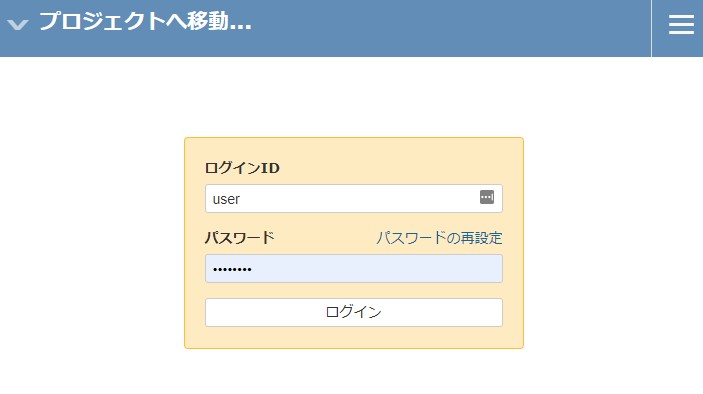
初期ユーザーは「user」、パスワードは「bitnami1」です。
Scrum Redmine Pluginの有効化
管理→プラグインを見ると「Scrum Redmine plugin」がインストールされていることが確認できます。
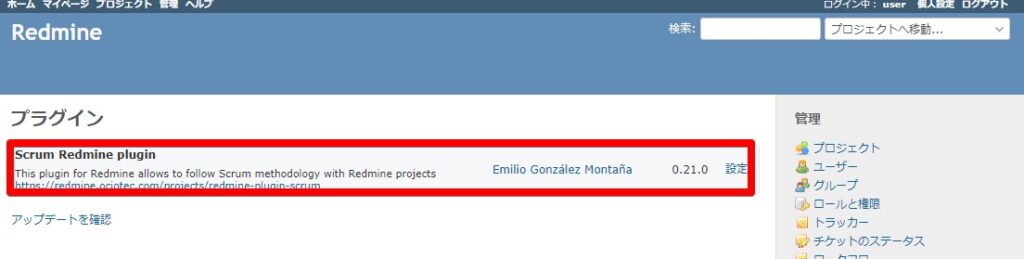
あらかじめ作ってあったプロジェクトでScrumプラグインを有効化します。
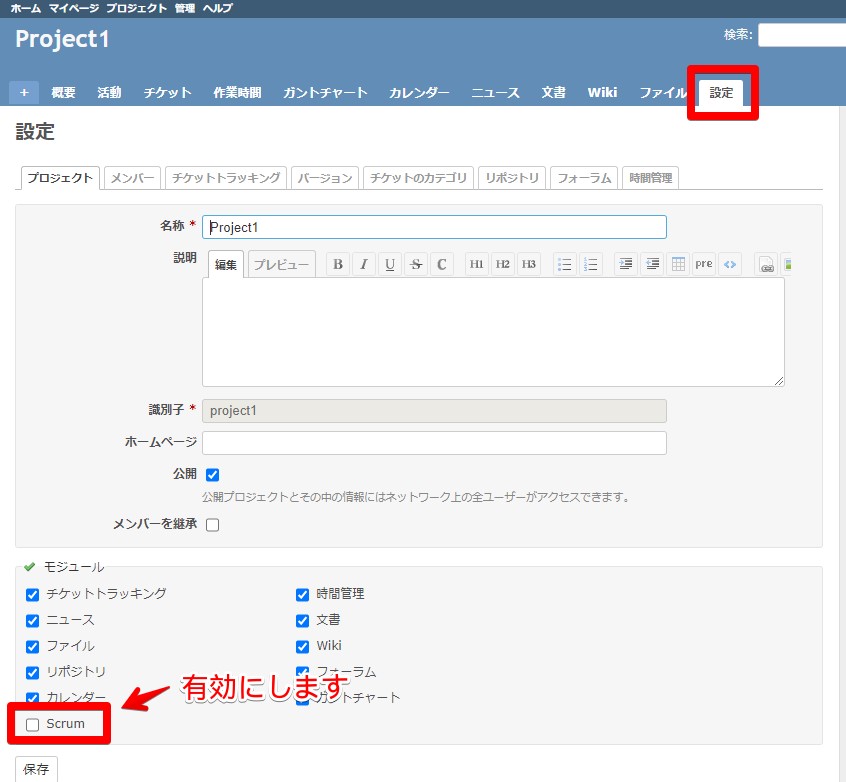
有効になると「Sprint」と「Backlog」のタブが追加されます。
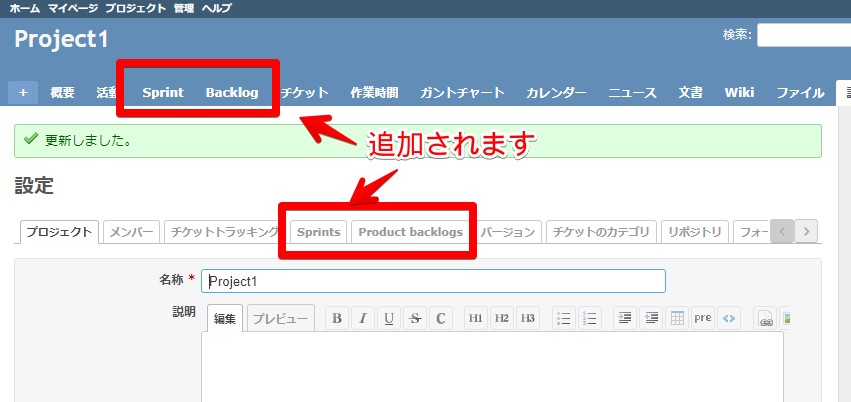
Sprintへアクセスすると、まだSprintが作成されていないという旨のメッセージが表示されるので作成します。
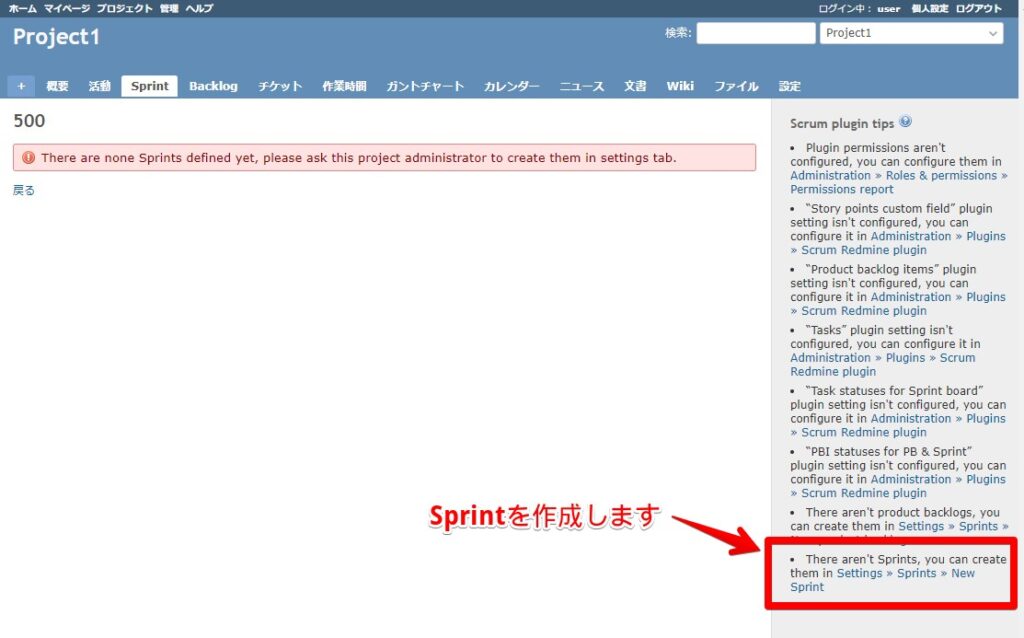
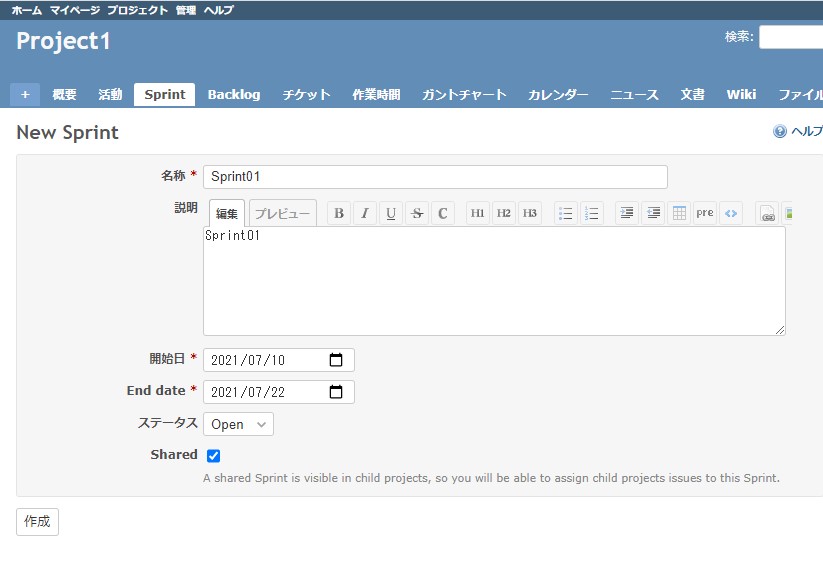
Scrum Redmine Pluginのチケットとの紐づけ設定
ただ、この状態でチケットを作成してScrumに紐づけたとしてもScrumには表示されません。
Scrumで使われる各アイテム分類である「Epic、Story、Task」をチケットのトラッカーと紐づける設定が必要となります。
ここからはScrum Pluginの設定方法になります。
トラッカーを新規作成
まずは、管理→トラッカーから「Epic、Story、Task」のトラッカーを作成します。
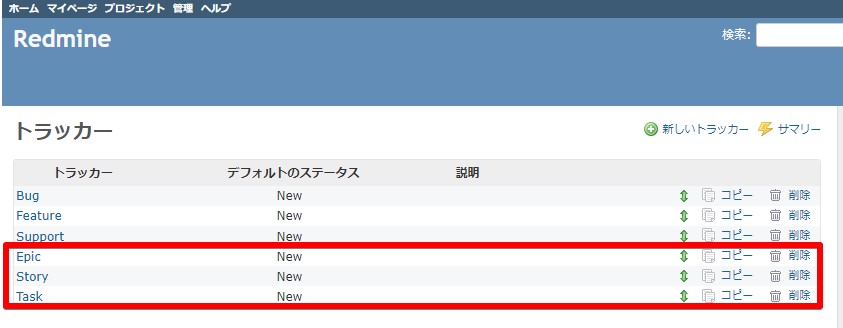
プロジェクトにトラッカーを設定
次に、プロジェクトで利用するトラッカーの設定を行います。
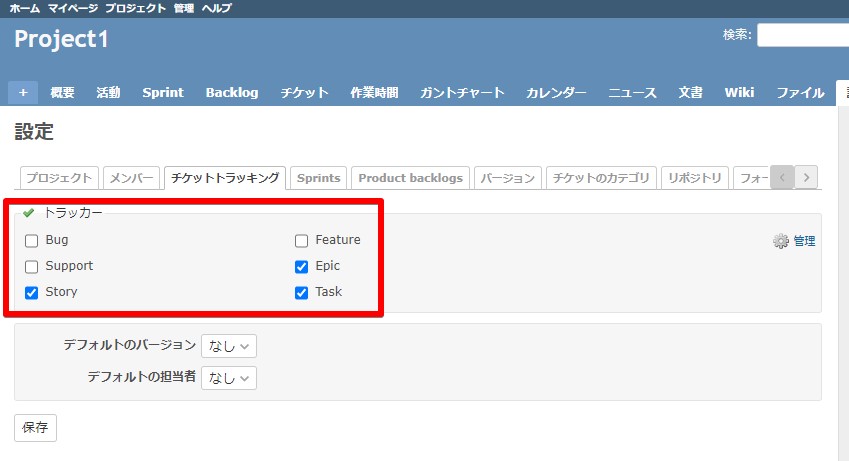
まだ、この時点ではScrumには表示されないです。
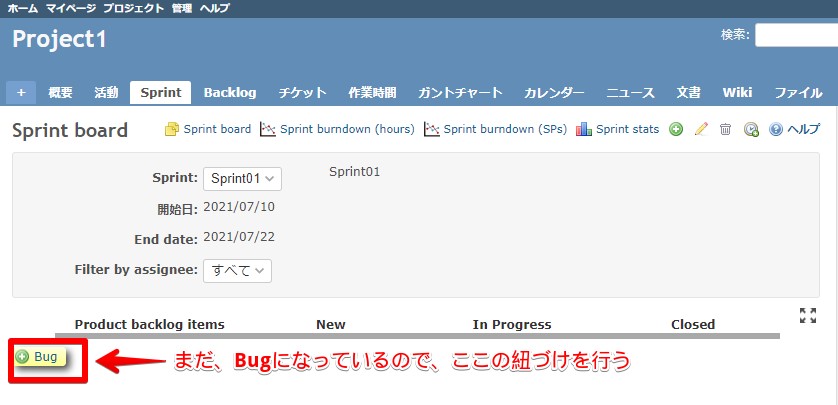
Scrum Redmine Pluginの紐づけ設定
最後にScrum Plugin側で「Epic、Story、Task」を紐づける設定を行います。
プラグインの設定を開いて、まずはBacklogで利用するアイテムとタスクで利用するアイテムを紐づけします。何を設定するかはプロジェクトのルールでよいかと思います。
今回はEpicとStoryをbacklogとして設定し、Taskをtaskとして設定しました。

続いて、Sprintで表示するstatusを設定します。NewとIn ProgressとClosedを複数選択してそれぞれ設定しました。
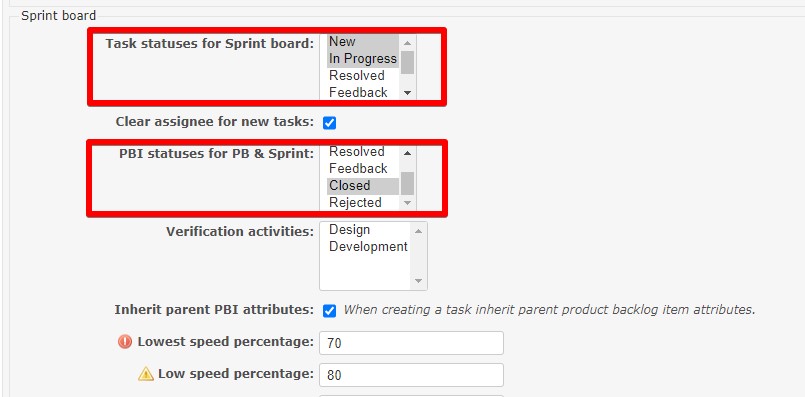
あとは各アイテムで利用する付箋の色も分かりやすく分けます。
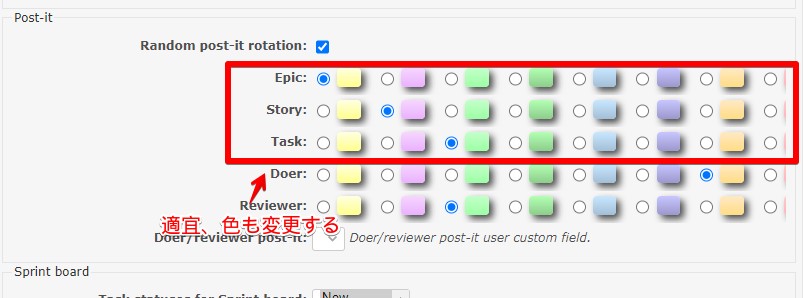
試してみる
チケットを作成する
以下の様なEpicに紐づけたチケットを作成します。トラッカーとSprintで紐づけをして作成します。
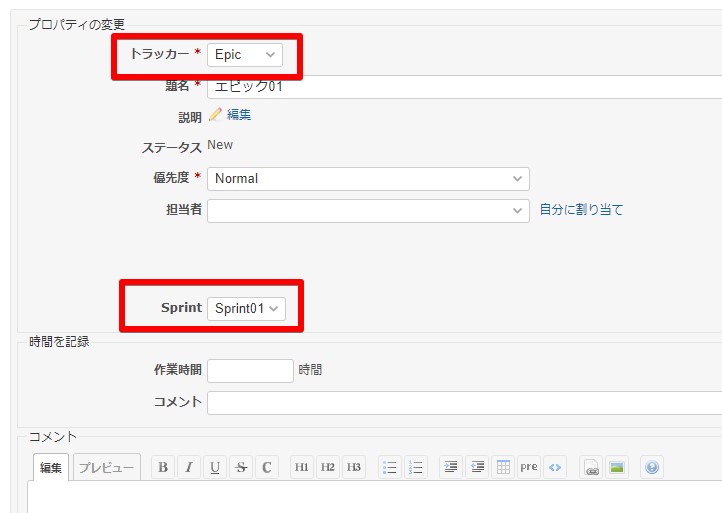
ようやく表示されました。
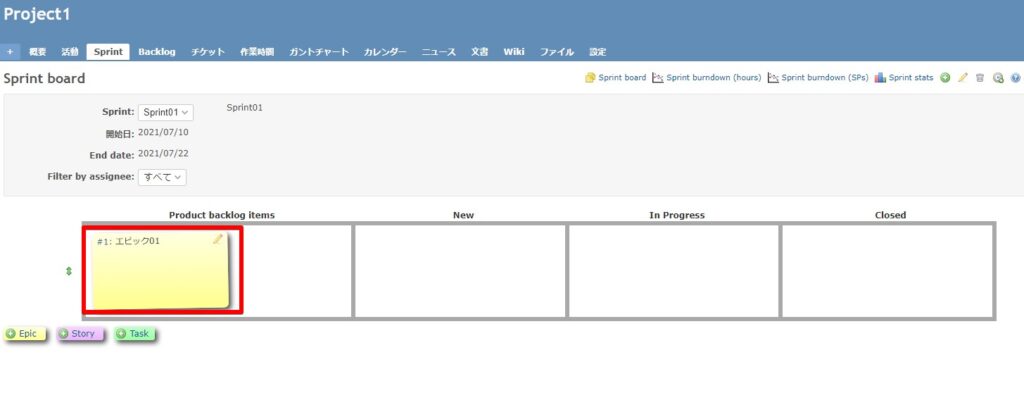
複数チケット作ってみる
はい、こんな感じで作っていきます。チケットの親子関係など設定すると見やすくなります。
ドラック&ドロップでチケットも移動することができます。この状態でもかなりScrumチームでの情報共有につかうことはできるのではないでしょうか。
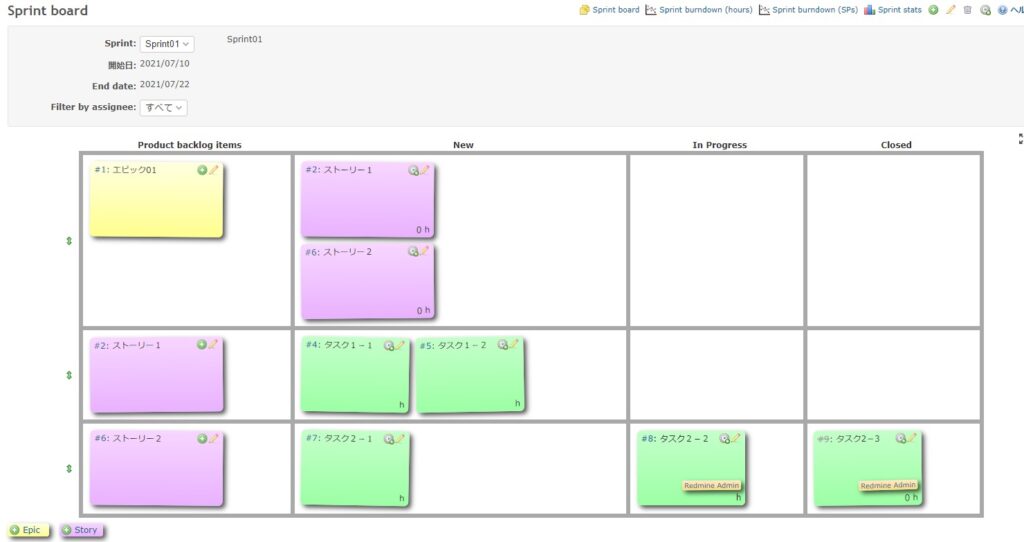
Dockerのオススメ勉強方法
私がオススメするDocker初心者向けの最初に購入すべき書籍は「さわって学ぶクラウドインフラ docker基礎からのコンテナ構築」です。
さわって学ぶクラウドインフラ docker基礎からのコンテナ構築
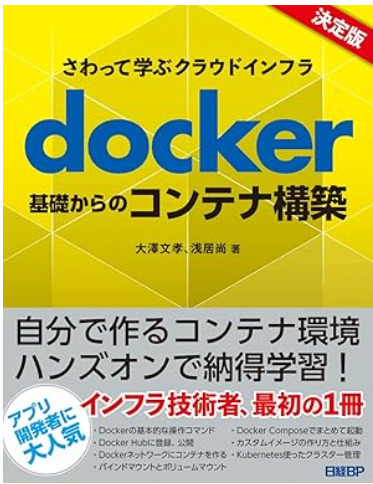
本書ではDockerの基本的な概念などの座学ももちろんありますが、実際に、Dockerのインストール方法やWebサーバーをコンテナで構築するハンズオンを通じて学習することができるため、特に初心者の方はは分かりやすい内容となっています。
今回は以上となります。
















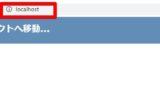
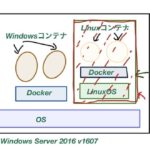
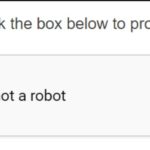
コメント